光影魔术手是一款方便操作的图像编辑处理软件,具有图片效果修饰、图片快速美容、数码照片冲印整理等主要功能。本文小编来教大家如何在光影魔术手软件中给图片局部位置上色处理。

利用光影魔术手软件中的“着色魔术棒”效果调整功能,可以将彩色图片转换为整体黑白的效果,再使用“着色”工具给局部位置上色即可。
1、首先我们需要从电脑中双击光影魔术手软件图标,以打开应用程序并进入到图片编辑区域中。
2、在界面左上角点击【打开】选项,从放置图片的文件夹中选择目标图片素材,导入到工作区域中。

3、在右上角的效果调整功能中,选择【数码暗房】选项,从属性列表中选择进入到【全部】效果选项面板中。
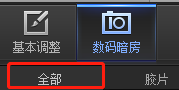
4、在效果列表选项中,找到并选择【着色魔术棒】选项,以打开着色魔术棒效果调整面板,此时图像被转换为了黑白效果。
5、在着色魔术棒功能列表中,选择【着色】工具,根据需要着色的区域范围,调节着色半径尺寸。

6、将着色笔光圈移动至需要上色的位置,点击鼠标左键进行涂抹,可以快速恢复此区域的色彩效果。

7、想要去除多余的区域色彩,可以点击工具栏中的【橡皮擦】工具,调节半径后涂抹多余上色的部分,即可快速去除色彩效果。
8、在图片中需要上色的区域填色后,点击确定按钮,即可确定图像着色效果。
以上就是关于如何在光影魔术手软件中给图片局部上色的方法,学习并掌握关于着色魔术棒工具的局部上色技巧,可以将转换为黑白效果的图片处理出局部着色的效果。

